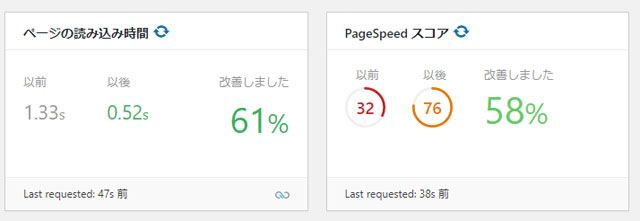このホームページ含め、ホームページ作成にはWordPressを利用しています。
WordPressを使えばプラグインを追加することでホームページの機能追加が容易にできますし、デザインもElementorというビジュアルエディッタを使えばデザイナーいらずのページ作成ができます。
便利なプラグインですが、機能追加をしすぎると極端にページ表示が遅くなります。またビジュアルエディッタElementorを使うとページデザインが簡単にできる反面、HTMLやCSSが煩雑になり、これまたページ表示が遅くなってしまいます。
WordPressの高速化にはこれまでも様々な手法が公開されていますが、今回僕が取り組んだ手法が最新かと思います。ホント劇的にページ表示が速くなりました。
①不要なプラグインの停止・削除
まず最初はこれ!使っていないプラグインを停止しさらに削除しました。これまでいろいろプラグインを追加してきたので、かなりの数のプラグインを使っていました。これを整理することが第1です。停止するだけでなく、削除した方が安心です。
②Web サーバーをApacheからLightSpeedに変更
これが最大のキーポイントです。WebサーバーをLightSpeedに変更するだけで、まずは劇的にページ表示が速くなります。LightSpeedは新鋭のWebサーバーでまだまだ利用者数は少ないですが、WordPressを使うのであればお勧めです。なんといってもApache互換にリライト表記ができるので、Apacheからの以降はわりとスムースにいきます。
ただし、レンタルサーバーを借りているかたは自分でWebサーバーは変更できないので、LightSpeedを使っているレンタルサーバーに引っ越さないといけません。僕の場合は、VPS(仮想サーバー)を使っているため、自分でLightSpeedをインストールしました。
③LightSpeed Cacheの導入
さらに高速化するために、LightSpeedには独自のキャッシュプラグインがあります。これを導入するとさらに高速化が可能です。しかし設定項目はシステム知識がないといけないものが多いこと、細かくテストしながら設定しないといけないことから少し高度になります。さらに外部CDN(コンテンツ配信サーバー)連携、オブジェクトキャッシュ連携など、超マニアックな設定もあります。
僕が行った主な設定は以下の通りです。
・CDN連携
・CSS圧縮、結合
・JavaScript圧縮、結合
特に大きな効果を上げたのが、CSS圧縮・結合。しかしこれは単純に設定すると画面が壊れたので、除外するCSSを探すのに手間取りました。
④分散型メモリキャッシュシステム(Memcached)の導入
LightSpeedのキャッシュをさらに高速化するためオブジェクトキャッシュ機能を使います。そのためのメモリーキャッシュサーバーをOSにインストールしました。
④Native Lazyloadの導入
画像遅延読み込みのためのGoogle謹製のプラグインです。画像が全部ロードされてからページが表示されるのではなく、表示されているエリアの画像のみを表示しとにかくまずはページを表示させ、その後順次画像を表示していくものです。
これら以外に、画像ファイルをWebp形式に変換するとモバイル端末からの閲覧時に高速になるのですが、全てのブラウザが対応していないため見送りました。
今回このようにWordPressで作ったホームページを高速化するために、さまざまな設定を行いました。レンタルサーバーで簡単にホームページは公開できますが、ユーザービリティを考えて表示を高速化しようとするには多大な調査と設定変更、環境構築が必要なのだと実感しました。それでも「速い」ということは何者にも変えることができないメリットです。取り組む価値がありますね。とくに基盤をLightSpeedに変更することはお勧めです。